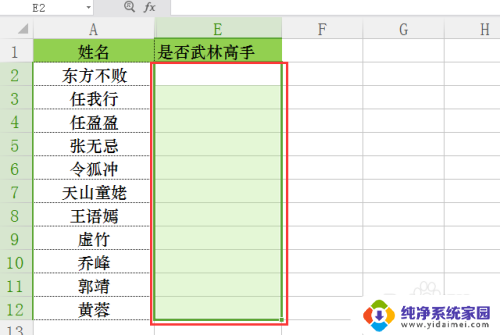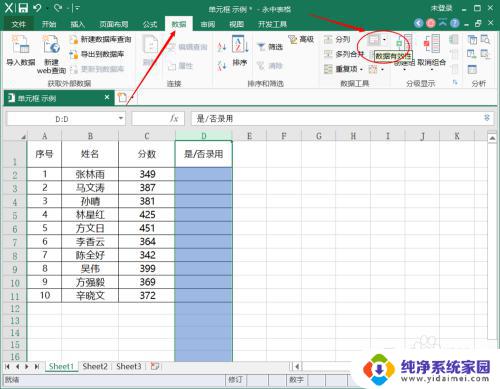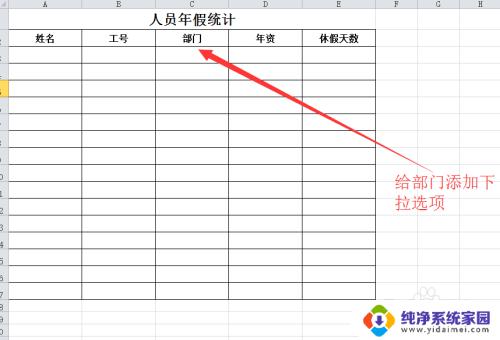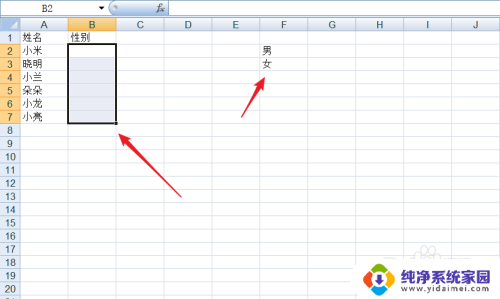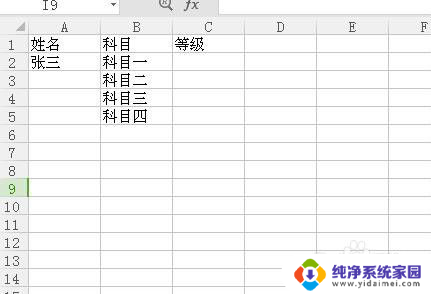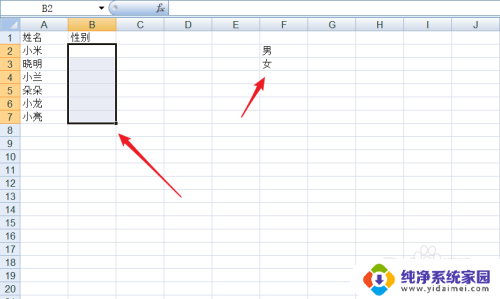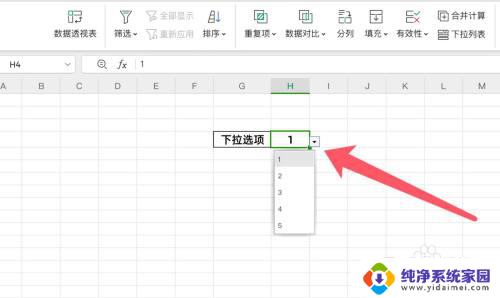wps怎么设置选项是否 如何使用WPS在Excel中插入是否的下拉选项框
更新时间:2023-10-07 15:50:36作者:xiaoliu
wps怎么设置选项是否,WPS是一款功能强大的办公软件,其中的Excel功能模块可以帮助我们完成各种数据处理和分析工作,在Excel中,有时我们需要在某个单元格中设置一个下拉选项框,以便用户在特定选项中进行选择。如何在WPS中设置这个选项是否,并且如何使用它呢?本文将介绍WPS中设置选项是否的方法,以及在Excel中插入下拉选项框的具体步骤。让我们一起来学习吧!
具体方法:
1.第一步,选取单元格区域内后选择【数据】-【有效性】:
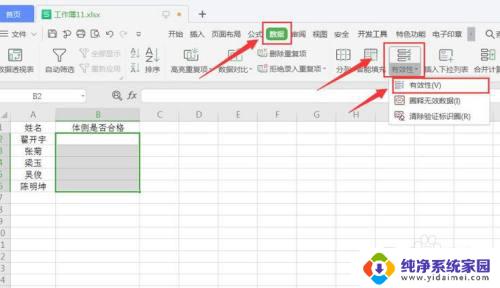
2.第二步,在对话框中选择【设置】选项卡。有效性条件的允许下拉列表中选择【序列】并勾选【提供下拉箭头】:
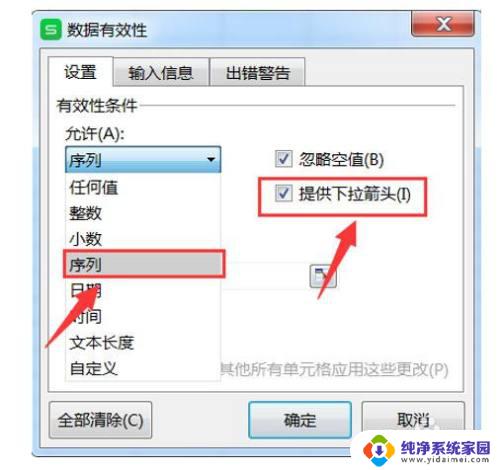
3.第三步,在【来源】的输入栏中输入“是,否”(注:逗号需要在英文状态下输入):

4.如下图所示,设置完成后即可出现下拉选项:
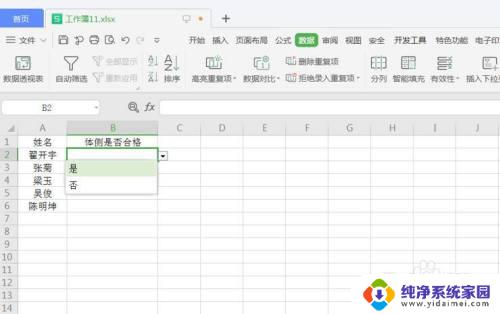
5.至此在Excel里插入“是否”下拉选项框的设置就已经完成了,操作起来也很简单。大家都学会了吗?
以上是关于如何设置WPS的选项是否的全部内容,如果您遇到相同的问题,可以按照本文的方法来解决。